acabei de baixar o node numa versão mais atualizada 18.8 e quando terminou de baixar e abrir não consegui fazer como o professor. não sei se está em uma pasta diferente.
acabei de baixar o node numa versão mais atualizada 18.8 e quando terminou de baixar e abrir não consegui fazer como o professor. não sei se está em uma pasta diferente.
Olá Sthefane, como você está?
Peço desculpas pela demora em obter um retorno.
Para verificar se o node foi instalado corretamente em seu computador, abra a barra de pesquisas do Windows e digite Windows PowerShell, clique no primeiro resultado da pesquisa. Será aberta uma tela azul, que é um terminal onde os comandos são executados.
Digite o comando node -v e deverá ser apresentado a versão instalada em seu computador, que indica que o programa foi instalado com sucesso. Abaixo um exemplo:

Agora, para executar os programas como o instrutor, vá até à pasta do seu projeto e aperte a tecla + Clique Direito do Mouse e selecione a opção abrir janela do PowerShell aqui, como mostro no gif abaixo:
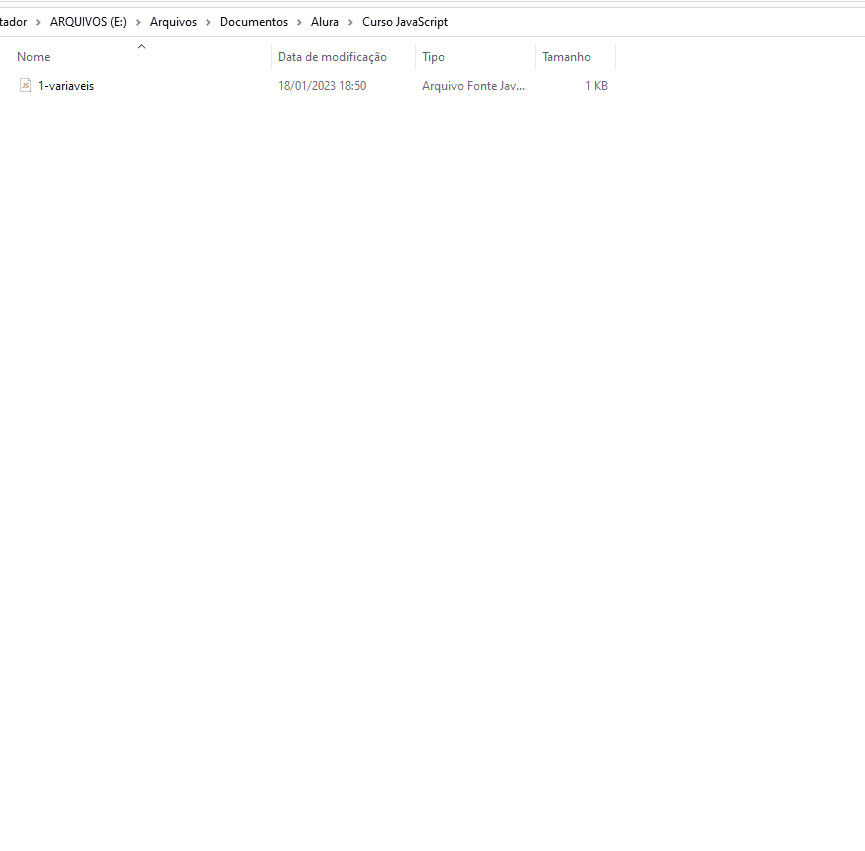
A partir do procedimento acima, o terminal já abrirá no endereço correto onde se encontram os arquivos do seu projeto e de posse disso, poderá executar os arquivos através do comando node nomeDoArquivo.js, como exemplificado no minuto 8:20 da aula Instalando requisitos
Outra opção é ir até à pasta do projeto e copiar o endereço da pasta, que fica localizado no menu superior da tela, próximo à seta de voltar, como mostro abaixo:

Com o endereço copiado, abra o PowerShell e digite o comando cd seguido de espaço e o endereço da pasta envolto de aspas duplas, como mostro abaixo:
cd "ENDEREÇO DA PASTA QUE FOI COPIADO"Após isso, basta executar o comando node nomeDoArquivo.js para execução do arquivo.
Espero ter ajudado. Qualquer dúvida fico à disposição.
Abraços e bons estudos!